轻松搞定 Excel2016 默认保存路径更改秘籍
Excel2016 作为一款常用的办公软件,其默认保存路径的更改是许多用户关心的问题,我将为您详细介绍如何更改 Excel2016 的默认保存路径,让您的工作更加便捷高效。
要更改 Excel2016 的默认保存路径,第一步是打开 Excel2016 软件,在菜单栏中找到“文件”选项,点击它。
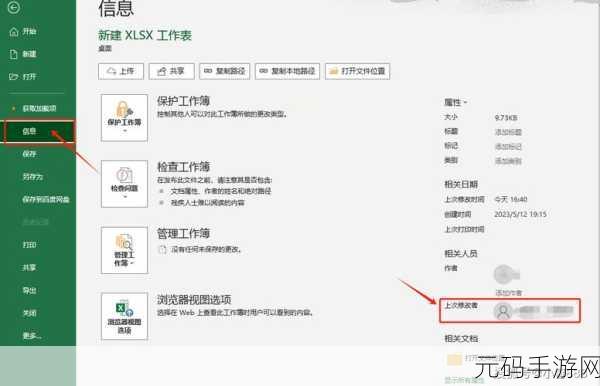
在弹出的页面中,选择“选项”这一功能,此时会打开“Excel 选项”对话框。
在“Excel 选项”对话框中,找到“保存”选项,在“保存工作簿”这一部分,您可以看到“默认本地文件位置”这一设置。
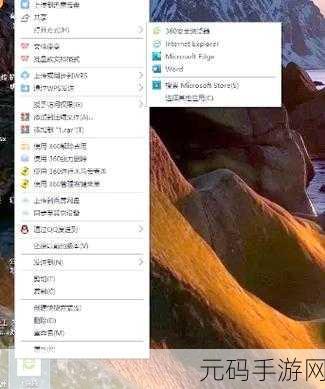
点击“默认本地文件位置”右侧的“浏览”按钮,通过浏览文件夹,选择您希望设置为默认保存路径的位置。
点击“确定”按钮,保存您的设置,这样,Excel2016 的默认保存路径就更改成功了。
需要注意的是,不同版本的 Excel 可能在操作上会有细微的差别,但总体思路是一致的,如果您在操作过程中遇到问题,可以查阅相关的帮助文档或者在网上搜索解决方案。
攻略内容参考了 Excel2016 的官方帮助文档以及部分技术论坛的相关讨论,希望能对您有所帮助,让您更加轻松地使用 Excel2016 进行工作。









